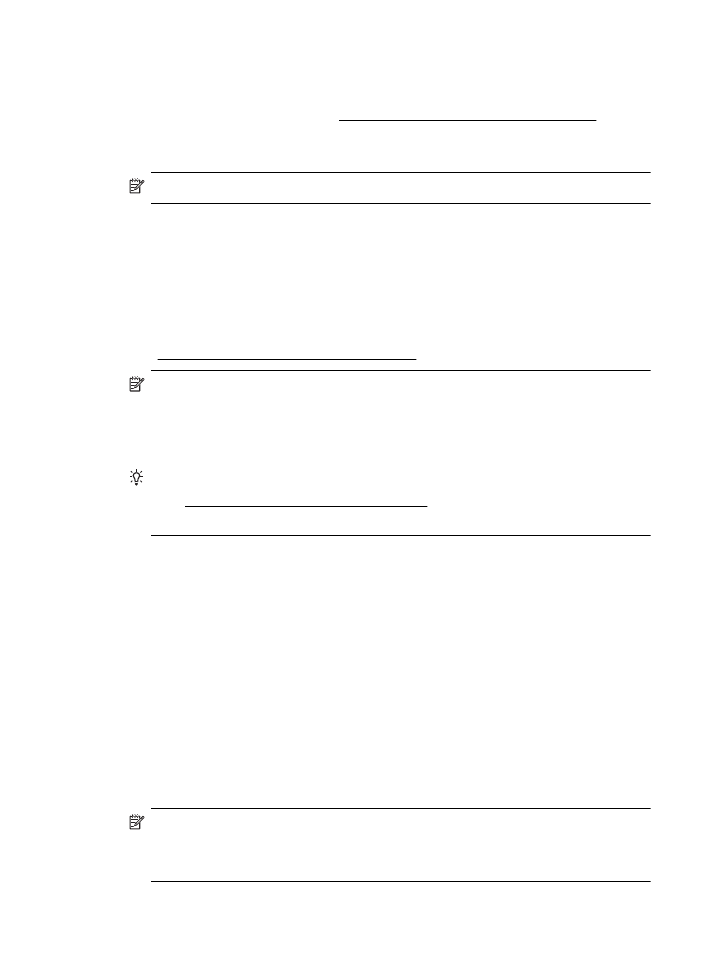
การแกไขปญหาเกี่ยวกับการจัดการเครื่องพิมพ (HP Officejet 4620 e-All-in-One series)
161
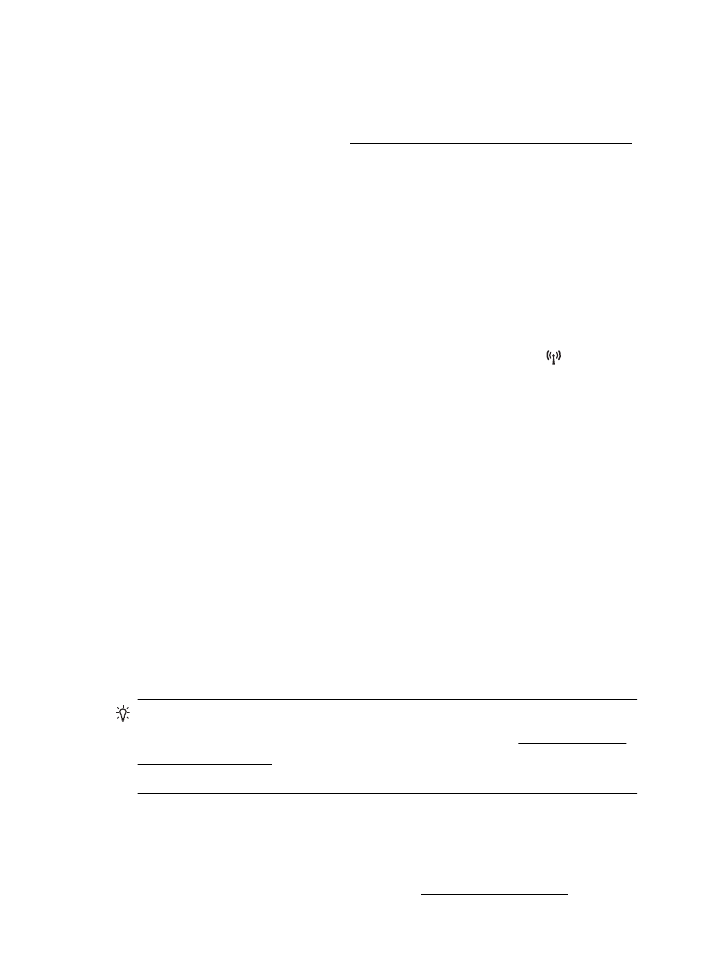
ตรวจสอบเว็บเบราวเซอรของคุณ
•
ตรวจสอบใหแนใจวาเว็บเบราวเซอรตรงตามความตองการขั้นต่ําของระบบ
สําหรับขอมูลเพิ่มเติม โปรดดูที่ ขอกําหนดเฉพาะของเว็บเซิรฟเวอรแบบฝง
•
หากเว็บเบราวเซอรใชการตั้งคาพร็อกซีใดๆ ในการเชื่อมตอกับอินเทอรเน็ต
ใหลองปดการตั้งคาดังกลาว สําหรับขอมูลเพิ่มเติม โปรดดูเอกสารประกอบ
ที่มาพรอมเว็บเบราวเซอรของคุณ
•
ตรวจสอบวาเปดใชงาน JavaScript และคุกกี้ในเว็บเบราวเซอรแลว
สําหรับขอมูลเพิ่มเติม โปรดดูเอกสารประกอบที่มาพรอมเว็บเบราวเซอรของ
คุณ
ตรวจสอบ IP แอดเดรสของเครื่องพิมพ
•
เมื่อตองการตรวจสอบ IP แอดเดรสของเครื่องพิมพ คุณสามารถดู IP
แอดเดรสไดโดยการพิมพหนาการกําหนดคาเครือขาย กดปุม (ไรสาย)
แลวใชปุมทางดานขวาเพื่อเลื่อนไปยังและเลือก Print Reports (พิมพ
รายงาน) เลือก Network Configuration Page (หนาการกําหนดคา
เครือขาย)
•
ใชคําสั่ง Ping กับเครื่องพิมพโดยใช IP แอดเดรสจากพรอมตคําสั่ง
(Windows) หรือจาก Network Utility (Mac OS X) (ยูทิลิตี้เครือขายอยู
ในโฟลเดอร Utilities (ยูทิลิตี้) ในโฟลเดอร Applications
(แอพพลิเคชัน) ของฮารดดิสก)
ตัวอยางเชน หาก IP แอดเดรส คือ 123.123.123.123 ใหพิมพขอความ
ตอไปนี้ลงในพรอมตคําสั่ง (Windows):
C:\Ping 123.123.123.123
หรือ
ในยูทิลิตี้เครือขาย (Mac OS X) คลิกแท็บ Ping แลวพิมพ
123.123.123.123 ลงในชอง แลวคลิก Ping
หากมีขอความตอบกลับปรากฏขึ้น แสดงวา IP แอดเดรสถูกตอง หากมี
ขอความตอบกลับเปน time-out แสดงวา IP แอดเดรสนั้นไมถูกตอง
เคล็ดลับ หากคุณใชงานคอมพิวเตอรที่ใชระบบปฏิบัติการ Windows คุณ
สามารถไปที่เว็บไซตการสนับสนุนออนไลนของ HP ไดที่ www.hp.com/
go/customercare เว็บไซตนี้จะใหขอมูลและยูทิลิตี้ที่ชวยใหคุณสามารถแก
ปญหาทั่วไปของเครื่องพิมพได